Книга: Собираем компьютер своими руками
10.1. Очистка диска
10.1. Очистка диска
Очистка диска – первый этап в его профилактике и ускорении работы.
Существует множество программ для облегчения процесса поиска и очистки жесткого диска от ненужных данных. Примером такой программы может служить утилита The Mop (в переводе с английского «швабра»), которую можно скачать из Интернета.
Программа имеет простой и понятный интерфейс (рис. 10.1), в котором сможет разобраться даже неопытный пользователь.
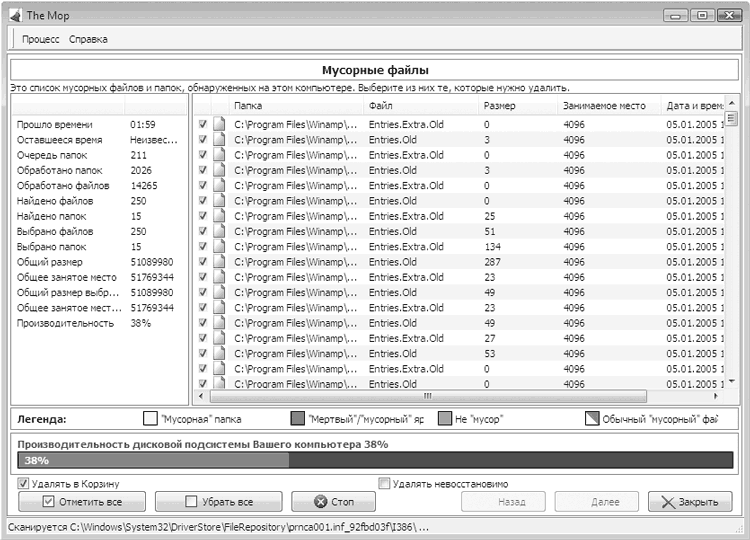
Рис. 10.1. Главное окно программы The Mop
После установки программа готова к работе, но если вы хотите сделать дополнительные настройки, выполните команду Процесс ? Настройки программы.
Появится окно (рис. 10.2), в котором можно настроить способ удаления отмеченных объектов, расширения файлов, списки исключений, обновление программы и т. д.
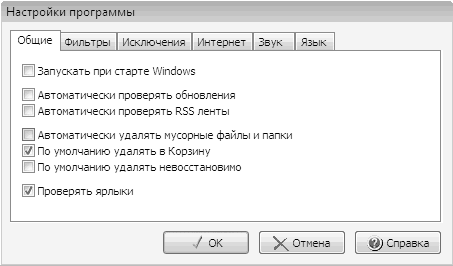
Рис. 10.2. Настройки программы
Прежде чем начать очистку диска, можно указать программе, какие из разделов диска должны участвовать в процессе. Для этого достаточно отметить необходимые разделы в главном окне программы.
Для анализа выбранных разделов приложению понадобится время, которое зависит от размера разделов и количества информации на них. Находя ненужный объект, программа добавляет его в список, помечает соответствующим цветом и определенным значком. Расшифровать цветовые пометки можно с помощью легенды в нижней части окна. В левой части окна выводится полная статистика по найденным объектам: количество с разбивкой по файлам и папкам, занимаемое место, общее занимаемое пространство и т. д. Можно также видеть производительность дисковой подсистемы, однако этот показатель реален только в случае, если обращение к диску другими программами минимально.
Программа производит поиск временных файлов разных форматов, пустых папок, ненужных объектов (объектов, которые были созданы, но не используются), мусорных файлов и т. д. При добавлении таких объектов в список они по умолчанию помечаются на удаление. Вы можете просмотреть их список и при необходимости снять пометку на удаление.
После того как программа закончила сканировать разделы и вы просмотрели список, внеся необходимые изменения, можно переходить к удалению отмеченных объектов. Для этого нажмите кнопу Далее.
Эта утилита проста и удобна, отлично справляется с поставленной задачей и работает без сбоев. Пользуйтесь ей и не допускайте засорения дисков ненужной информацией.
- 11.3. Выполняем очистку жесткого диска
- Очистка мыши
- Повреждения жесткого диска
- При копировании с жесткого диска на «флэшку» иногда появляется сообщение о дополнительной присоединенной информации, кот...
- Использование компакт-диска
- Прошивка и адаптивы жесткого диска
- Неисправности жесткого диска
- Интерфейсы накопителей на жестких магнитных дисках
- Утилиты для диагностики жесткого диска
- В дисках используется не NTFS, а я хочу защитить свои данные. Как быть?
- После подключения второго жесткого диска Windows не загружается. Что делать?
- На всех дисках моего компьютера есть папка System Volume Information. Для чего она нужна?




